Interface utilisateur
Le lancement du programme ouvre l’interface utilisateur avec laquelle vous pouvez créer, ouvrir et/ou modifier vos fichiers de face avant. Outre la barre de menu et la barre d’outils, vous disposez d’un affichage des propriétés des objets sélectionnés et du catalogue des objets macro. Dans le chapitre suivant, nous vous décrivons les différentes rubriques de l’interface utilisateur.
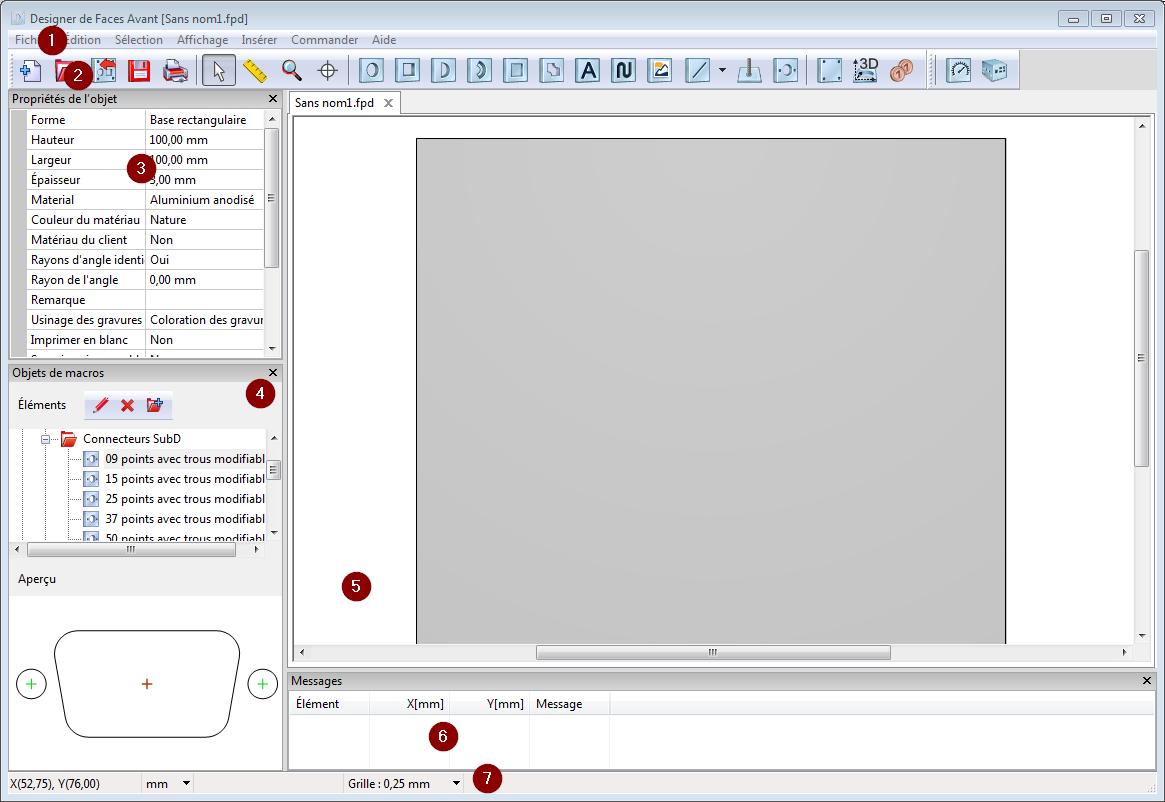
❶ Menüleiste
Dans les menus déroulants de la barre de menu, toutes les commandes du programme sont classées par thème. Elles peuvent être déclenchées aussi bien par le clavier (Alt + les lettres soulignées) que par un clic de souris. Outre la plupart des commandes, des combinaisons de touches sont également disponibles.
Les fonctions du menu Sélection sont en outre accessibles dans le Menu contextuel (clic droit sur un objet dans l’espace de travail).
❷ Werkzeugleiste
Dans la barre d’outils, vous trouverez les fonctions de base du programme, notamment tous les éléments de fraisage et de conception que vous pouvez insérer dans la face avant. En passant sur les icônes avec le curseur de la souris, des infobulles apparaissent avec la désignation de la fonction correspondante. Les commandes et les modes sont décrits dans les chapitres correspondants de cette aide.
❸ Liste der Elementeigenschaften
La liste des propriétés de l’objet (par défaut à gauche de l’écran, accessible via Menu > Vue ou Maj. + Ctrl + O) affiche les propriétés et la position d’un ou de plusieurs objets sélectionnés (ou, si aucun objet n’est sélectionné, les propriétés de la face avant). Les valeurs peuvent être modifiées directement ici. Si plusieurs objets sont sélectionnés, les propriétés communes aux objets sont éditables.
❹ Makroelemente
Le catalogue des objets macro contient dans la partie supérieure les macros disponibles, classées par catégories. Dans la zone située en dessous, un aperçu de l’objet sélectionné est affiché.
Weitere Informationen zu Makroelementen finden Sie im Abschnitt Makroelemente.
❺ Arbeitsbereich
Chaque face avant s’ouvre dans son propre espace de travail. Les onglets en haut permettent de passer d’une face avant ouverte à l’autre.
❻ Meldungsliste
Einige Aktionen, insbesondere eine Nachträgliche Veränderung der Materialdicke, können zu Fehlern oder zu einer notwendigen Werkzeuganpassung führen. Sobald eine solche Meldung generiert wird, öffnet sich das Meldungsfenster und gibt objektspezifische Informationen aus. Sie können daraufhin nötige Anpassungen an den betroffenen Objekten vornehmen.
❼ Statuszeile

La barre d’état en bas de l’écran comprend quatre zones pour afficher les informations que nous décrivons ici de gauche à droite :
La première zone indique la position actuelle de la souris par rapport au point d’origine actuel de la base. L’affichage a lieu dans les unités que vous avez configurées dans la boîte de dialogue Paramètres sous l’onglet Vue comme unités.
- La deuxième zone vous permet de modifier les unités prédéfinies en cliquant sur la liste déroulante.
Modifier l’unité de mesure :
Pour modifier l’unité de mesure de tous les éléments ultérieurs, cliquez sur l’unité souhaitée (mm ou pouce). Les éléments existants conservent leur unité d’origine.
Pour modifier l’unité de mesure de tous les éléments existants et des éléments ultérieurs, dont la face avant elle-même, cliquez sur l’unité souhaitée puis sur « Adapter tous les éléments ».
Dans la troisième zone (ici sans illustration), vous trouvez la différence actuelle entre la nouvelle position et celle de départ lorsque vous déplacez des éléments avec la souris.
Dans la quatrième zone, vous pouvez configurer la distance entre les points de la grille ainsi que les valeurs par défaut.
La cinquième zone vous donne accès aux aides et aux informations contextuelles.
